笔记本电脑咋调亮度 笔记本电脑屏幕亮度调节方法
更新时间:2024-05-05 16:07:25作者:xiaoliu
当我们使用笔记本电脑时,有时会遇到屏幕亮度过暗或过亮的问题,这不仅影响我们的视觉体验,还可能导致眼睛疲劳,掌握如何调节笔记本电脑屏幕亮度是非常重要的。在这篇文章中我们将介绍几种简单有效的方法来调节笔记本电脑屏幕亮度,让您在使用笔记本电脑时更加舒适和方便。
方法如下:
1.启动笔记本电脑,在桌面右下角点击电源图标。如图所示,在弹出的窗体中点击“调整屏幕亮度”进入亮度调节设置界面。
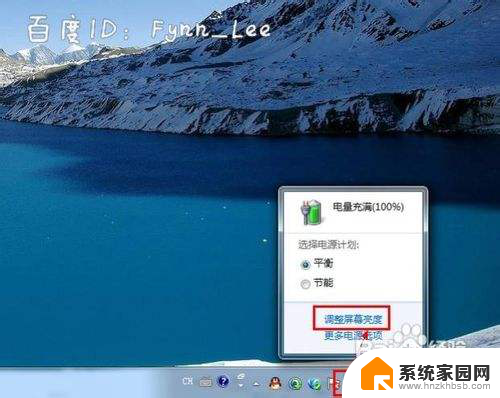
2.如图,进入屏幕亮度调节窗体后。点击窗体底部的调节滑块,向左调节屏幕将会变暗,相反,向右调节屏幕便会变亮。
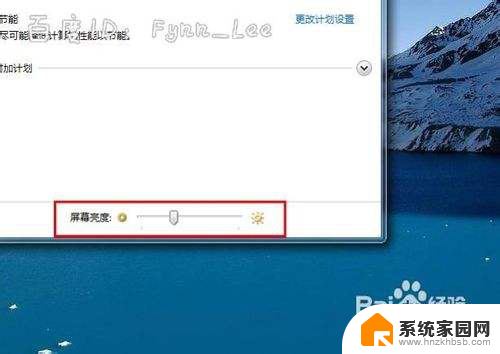
3.你可以在“平衡”或“节能”下点击“更该计划设置”进行屏幕亮度的调节。如图所示,在不同的电源环境下设置屏幕亮度以最大化节能。
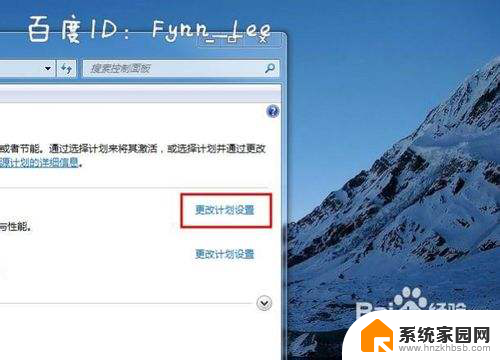
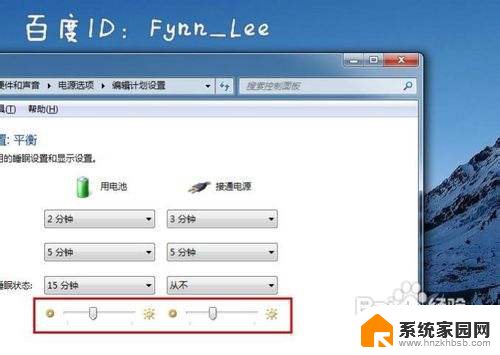
4.当然,你不止这一种调节屏幕亮度的方式。还可以通过快捷组合键进行屏幕亮度的快速调节。一些电脑可以通过Fn键和“设置向上”键进行调节。


以上是调整笔记本电脑亮度的全部内容,如果有不清楚的用户,可以参考小编的步骤进行操作,希望对大家有所帮助。
笔记本电脑咋调亮度 笔记本电脑屏幕亮度调节方法相关教程
- 怎样调笔记本电脑屏幕亮度调节 笔记本电脑屏幕亮度调节
- 笔记本电脑屏幕亮度怎样调节 笔记本电脑亮度调节方法
- 如何调节笔记本电脑亮度 笔记本电脑亮度调节方法
- 笔记本亮度不够 笔记本电脑屏幕亮度调节方法
- 笔记本哪里调低屏幕亮度 笔记本电脑亮度调节快捷键
- 笔记本的亮度在哪里调节 笔记本电脑亮度调节方法
- 怎么调笔记本电脑亮度 笔记本电脑亮度调节方法
- 笔记本电脑屏幕如何调亮度调节 笔记本电脑亮度调节方法
- 笔记本电脑的亮度从哪里调 笔记本电脑亮度调节方法
- 笔记本电脑显示亮度怎么调整 笔记本电脑亮度调节方法
- 台式电脑连接hdmi 电脑连接显示器的HDMI线怎么插
- 电脑微信怎么在手机上退出登录 手机怎么退出电脑上的微信登录
- 打开检查作业 如何使用微信小程序检查作业
- 电脑突然要求激活windows 如何解决电脑激活Windows问题
- 电脑输入密码提示错误 电脑密码输入正确却提示密码错误
- 电脑哪个键关机 电脑关机的简便方法是什么
电脑教程推荐